- Chrome Remote Desktop non funziona? Esistono diversi modi semplici e veloci per risolvere questo problema.
- Se riscontri problemi con Chrome Remote Desktop, puoi sempre passare a un altro software di controllo remoto.
- Un certo numero di utenti ha riferito di aver risolto i problemi con Desktop remoto modificando il registro.
- Se Chrome Remote Desktop è bloccato all'avvio, forse l'installazione è danneggiata e necessita di riparazione.

- Crittografia a livello bancario e privacy totale
- Supporto multipiattaforma per tutti i principali sistemi operativi
- Trasferimento di file rapido e intuitivo
- Basso consumo di larghezza di banda e rapida risposta al ping
- Frame rate elevati per facilitare la risoluzione dei problemi
- Ottieni Anydesk
Chrome Remote Desktop ti consente di accedere in modo sicuro al tuo computer dal telefono, dal tablet o da un altro computer. Detto questo, diversi utenti di Chrome Remote Desktop hanno segnalato che l'app non funziona.
Il problema di Chrome Remote Desktop non funzionante può verificarsi a causa di un problema tecnico in Chrome o nell'app Remote Desktop, un problema con la funzione PIN o persino problemi di autorizzazione.
La disabilitazione della funzione PIN e la reinstallazione di Chrome e dell'app Desktop remoto sembrano aver risolto il problema per molti.
In questo articolo, abbiamo elencato un paio di passaggi per la risoluzione dei problemi per aiutarti a risolvere il problema di Chrome Remote Desktop non funzionante.
Suggerimento veloce:
Google Chrome non è l'unico browser Web con funzionalità di desktop remoto, quindi invece di provare a riparare Chrome, potrebbe anche passare a un altro browser, come Opera.
Il browser include un ad-blocker, un tracking blocker e persino una VPN a tutti gli effetti. Inoltre, è altamente personalizzabile tramite estensioni e possono anche aiutare a trasformare Operain un gestore desktop remoto.

musica lirica
Un browser web ultraveloce che può essere modificato per diventare un gestore desktop remoto. Scaricalo ora poiché è completamente gratuito!
Cosa posso fare se Chrome Remote Desktop non funziona?
1. Disabilita la funzione PIN
- stampa Tasto Windows + R ed entra regedit. Premi Invio o fai clic su ok.

- Passare alla seguente chiave:
HKEY_LOCAL_MACHINE\SOFTWARE\Policies
- Fare clic con il tasto destro del mouse sul tasto Politiche e scegliere Nuovo e poi seleziona Chiave.

- accedere Google come nome della nuova chiave.
- Vai al nuovo creato Google chiave.
- Fare clic con il pulsante destro del mouse su Google chiave, scegli Nuovo, e seleziona Chiave.
- accedere Cromo come nome della nuova chiave.
- Vai a Cromo chiave appena creata.
- Fare clic con il pulsante destro del mouse sullo spazio vuoto nel riquadro di destra e scegliere Nuovo e seleziona Valore DWORD (32 bit).

- Imposta il nome del DWOD su RemoteAccessHostAllowClientPairing. Fare doppio clic sulla DWORD appena creata.
- Modificare Dati di valore per 1 e clicca ok.

L'app Chrome Desktop ti consente di connetterti al tuo computer utilizzando altri dispositivi tramite un PIN.
Tuttavia, secondo quanto riferito, questa funzione sta causando problemi con la connessione. La disabilitazione della funzione e la rimozione dei dispositivi ha risolto il problema per molti utenti.
Verifica problemi di autorizzazione
- Ogni volta che installi un'app che può apportare modifiche al tuo sistema o essere in grado di trasferire un file, Windows ti chiederà di concedere l'autorizzazione all'app.
- Assicurati di aver concesso l'autorizzazione richiesta per l'app. Se hai perso la finestra di autorizzazione, controlla la barra delle applicazioni per vedere se è in background.
2. Ripara/Reinstalla Chrome Remote Desktop
Esegui una scansione del sistema per scoprire potenziali errori

Scarica Restoro
Strumento di riparazione del PC

Clic Inizia scansione per trovare problemi di Windows.

Clic Ripara tutto per risolvere i problemi con le tecnologie brevettate.
Esegui una scansione del PC con lo strumento di riparazione Restoro per trovare errori che causano problemi di sicurezza e rallentamenti. Al termine della scansione, il processo di riparazione sostituirà i file danneggiati con nuovi file e componenti di Windows.
Ripara Chrome Desktop remoto attrezzo
- stampa Tasto Windows + R. genere pannello di controllo e clicca OK.

- Vai a Programmi e caratteristiche.

- Selezionare Host desktop remoto Chrome Chrome dall'elenco delle app installate. Clicca il Riparazione pulsante.

- Clic sì quando richiesto da UAC.
- Attendi che lo strumento di riparazione risolva eventuali problemi con l'app.
- Prova a connetterti utilizzando l'app e controlla se il problema è stato risolto.
Disinstalla lo strumento Desktop remoto
- stampa Tasto Windows + R aprire Correre.
- genere appwiz.cpl e clicca OK.

- Selezionare Chrome Remote Desktop Ospite. Clicca su Disinstalla.

- Clic sì per confermare l'azione.
- Una volta disinstallato, vai su Chrome Remote Desktop e reinstalla l'app.
Se il problema persiste anche dopo aver disinstallato Remote Desktop Host, reinstalla Google Chrome.
Reinstalla Google Chrome
- Assicurati che Chrome Remote Desktop sia disinstallato.
- Quindi, premi il tasto finestre chiave e tipo controllo.
- Clicca su ControlloPannello.
- Clicca su Programma di disinstallazione.
- Selezionare Google Chrome e clicca su Disinstalla.

- Clic sì per confermare l'azione.
- Una volta disinstallato, reinstalla Google Chrome.
- Inoltre, reinstalla Chrome Applicazione desktop remoto.
Una volta installate entrambe le app, utilizzare l'app Desktop remoto per verificare se il problema di connessione è stato risolto.
3. Utilizza un software di controllo remoto affidabile

Se Chrome Remote Desktop non funziona correttamente, dovresti prendere in considerazione l'utilizzo di un software di controllo remoto più affidabile, come AnyDesk.
Il software offre prestazioni straordinarie e utilizza meno larghezza di banda rispetto a qualsiasi altro software simile. Naturalmente, tutto il tuo traffico è crittografato con la tecnologia TLS 1.2 e RSA 2048.
Per quanto riguarda la disponibilità, AnyDesk è disponibile su quasi tutte le piattaforme, inclusi Windows, macOS, Linux, Chrome OS, iOS e Android.
⇒ Ottieni AnyDesk
Il problema di Chrome Remote Desktop che non funziona di solito si verifica a causa di un problema tecnico nell'app Chrome o Remote Desktop. Puoi risolvere il problema reinstallando le applicazioni o semplicemente reimpostando la funzione PIN.
Facci sapere quale funzione ti ha aiutato a risolvere il problema nei commenti.
 Hai ancora problemi?Risolvili con questo strumento:
Hai ancora problemi?Risolvili con questo strumento:
- Scarica questo strumento di riparazione del PC valutato Ottimo su TrustPilot.com (il download inizia da questa pagina).
- Clic Inizia scansione per trovare problemi di Windows che potrebbero causare problemi al PC.
- Clic Ripara tutto per risolvere i problemi con le tecnologie brevettate (Sconto esclusivo per i nostri lettori).
Restoro è stato scaricato da 0 lettori questo mese.
Domande frequenti
Chrome Remote Desktop può smettere di funzionare a causa di un problema tecnico nell'app o nel browser Chrome. Prova a disabilitare la funzione PIN o controlla il tuo programma antivirus per risolvere il problema.
Per poter utilizzare Chrome Remote Desktop, sia il computer host che quello ricevente devono avere un Google Chrome browser installato per il funzionamento del servizio.
Alcuni dei popolare software desktop remoto include Chrome Remote Desktop, Teamviewer, RemotePC e LogMeIn Pro.
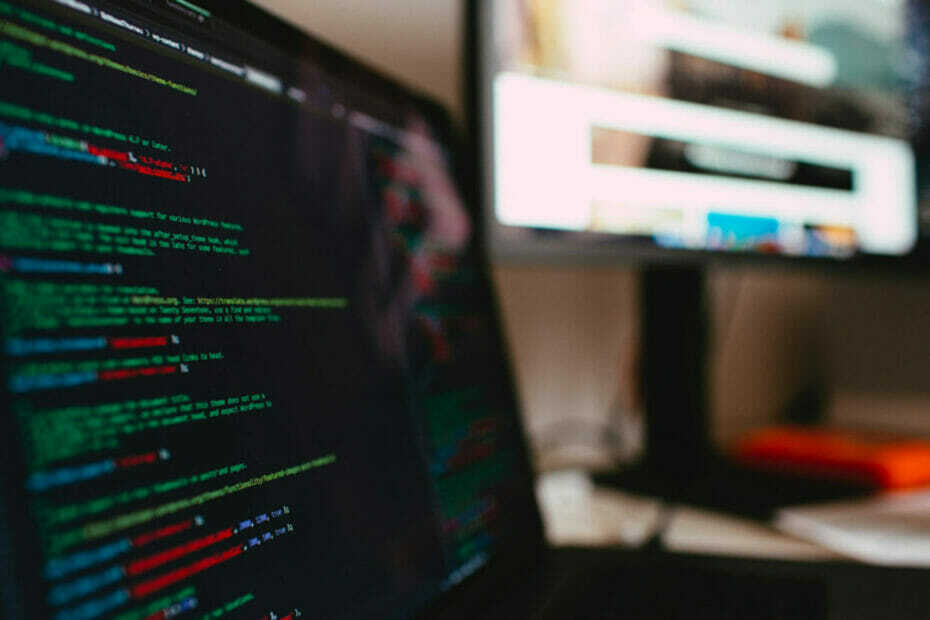
![Correzione: Chrome Remote Desktop non funziona [Guida completa]](/f/934c3488463a4472fc1ebe5f7d115aed.jpg?width=300&height=460)